Arrêtez l'ouverture automatique de la fenêtre popup Windows Store dans Chrome / Mozilla
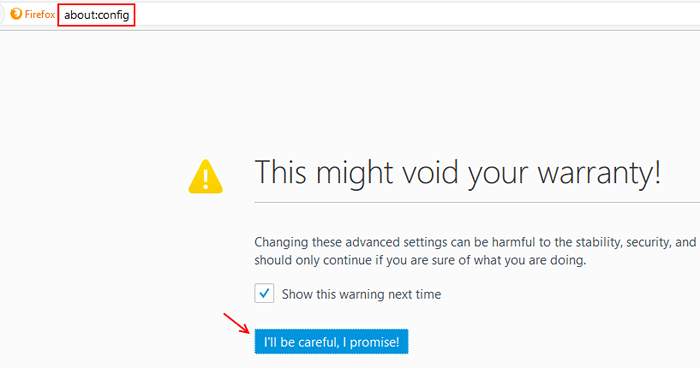
- 1789
- 564
- Maxence Arnaud
Chaque fois que vous ouvrez une page de magasin dans le magasin Windows de votre navigateur, apparaissez-vous devant vous. La plupart des utilisateurs trouvent ça ennuyeux. Voici une solution rapide pour se débarrasser de la pop-up automatique de Windows Store dans les pages d'applications Windows dans les navigateurs Chrome et Mozilla.
Comment arrêter la popup automatique de Windows Store dans Chrome
Étape 1 : - Fermez tous les navigateurs chromés en cours d'exécution sur votre PC.
Étape 2: - Ouvrez votre Windows Explorer en ouvrant ce PC et accédez à l'emplacement suivant ci-dessous
% userprofile% \ appdata \ local \ google \ chrome \ data utilisateur
Étape 3: - Maintenant, un fichier ouvert nommé État local dans un éditeur de blocs-notes.
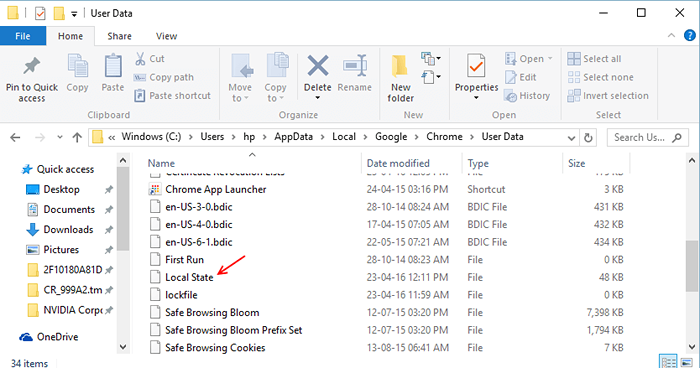
Étape 4: - Maintenant, trouvez le texte suivant dans le fichier comme indiqué ci-dessous.
MS-Window-Store
Étape 5: - Maintenant, changez la valeur de FAUX pour vrai.
Étape 6: - Enregistrez le fichier et ouvrez à nouveau Chrome. Windows Store ne produira plus de pop-ups ennuyeux de Windows Store devant vous tout en parcourant Chrome.
Comment arrêter la popup automatique de Windows Store à Mozilla
Étape 1 : - Ouvrez Mozilla et écrivez À propos: configuration dans la barre d'adresse
Étape 2: - Maintenant, cliquez sur Je ferai attention, je promets
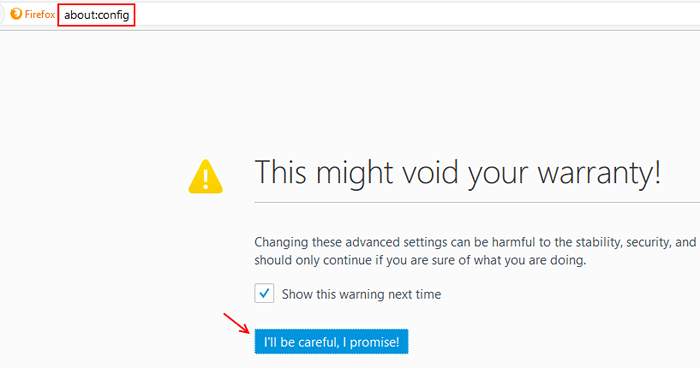
Étape 3: - Maintenant, recherchez la ligne suivante ci-dessous.
réseau.protocole.externe.MS-Window-Store
Étape 4: - Maintenant, double-cliquez dessus pour le définir sur false

Vous avez terminé.
Note: - Pour le réinitialiser à nouveau, il suffit de le régler sur true.
- « Comment définir des délais d'utilisation de Windows 10 pour un utilisateur
- Comment activer RunfullMemoryDiagnostic dans Windows 10 »

